
Nous savons tous à quel point une connexion Internet lente est frustrante… !!!
Une connexion Internet lente signifie un téléchargement lent, incapable de regarder le flux en direct en haute définition, des problèmes lors de la lecture de jeux vidéo en ligne et une expérience en ligne complètement ruinée.
Et généralement, les utilisateurs de Windows 10 signalent le problème de vitesse lente d’Internet.
De nombreux utilisateurs rencontrent Internet lentement après la mise à niveau de Windows 10 ou après la mise à jour du PC Windows 10 vers les dernières mises à jour majeures [Creators Update ou Fall Creators Update 1709].
Heureusement, il existe des solutions permettant de résoudre les problèmes liés à Internet et d’améliorer la vitesse de connexion à Internet sous Windows 10.
Dans ce guide, je partage avec vous les informations complètes permettant de résoudre les problèmes de connexion Internet Windows 10, d’optimiser les performances Windows PC / ordinateur portable et d’accélérer la connexion Internet sur Windows 10 sans dépenser un sou.
Mais d’abord, découvrez pourquoi votre connexion Internet est lente sous Windows 10.
- Pourquoi Internet est lent sur un PC Windows 10
- Windows 10 commun Problèmes Internet
- Erreurs Internet communes après Mise à jour Windows 10
- Des moyens simples pour réparer Windows 10 Internet vitesse lente
- Conseils pour améliorer la vitesse d’Internet sur Windows 10
Pourquoi Internet tourne-t-il lentement sur un PC Windows 10?
Windows 10 lent Internet dépend totalement de la santé de votre ordinateur. Donc, cela peut être un coupable pour faire face à des problèmes Internet Windows 10.
Si votre ordinateur est infecté par des logiciels espions ou des virus, cela peut entraîner des problèmes de vitesse de connexion à Internet.
Les logiciels espions et les virus interfèrent avec les navigateurs Web et exploitent la connexion Internet. Il surveille également l’utilisation d’Internet et les frappes au clavier qui causent des retards.
En outre, l’arrière-plan exécutant des applications ou des logiciels, la quantité de mémoire alliée à un ordinateur, l’espace disponible sur le disque dur peuvent affecter Windows 10 Internet lent.
En outre, dans certains cas, il est également établi que les modules complémentaires de navigateur causent des problèmes Internet lents à Windows 10.
De nombreux modules complémentaires offrent une expérience de navigation riche, mais certains ralentissent également vos connexions Internet.
Parfois, la congestion Internet locale peut entraîner une vitesse de connexion plus lente que la normale et les utilisateurs commencent à signaler que leur connexion Internet est lente après la mise à jour de Windows 10.
En dépit des problèmes de votre ordinateur, vérifiez également si votre connexion réseau est stable ou non.
Donc, ce sont quelques-unes des raisons les plus courantes en raison de laquelle Internet commencer à courir lentement sur Windows 10 PC.
Maintenant, vérifiez les problèmes Internet courants de Windows 10 que vous pourriez rencontrer.
Windows 10 commun Problèmes Internet
Outre Windows 10 Internet lent, il existe de nombreux autres problèmes d’internet et signalés par les utilisateurs.
Ici, j’ai énuméré quelques-uns des problèmes de connexion Internet Windows 10 les plus courants et ses corrections possibles.
Jetez un coup d’oeil … !!
1: Problème de connectivité Internet Windows 10
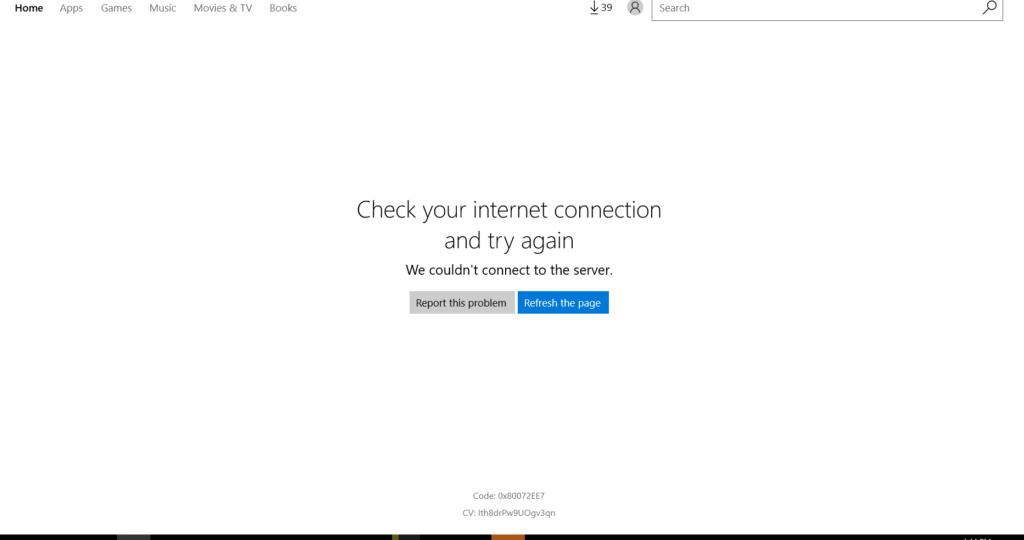
Le problème de connectivité Internet est lié aux problèmes d’interruption de connexion. C’est le problème courant signalé par de nombreux utilisateurs de Windows 10.
Mais heureusement, cela peut être corrigé après avoir suivi quelques solutions possibles.
- Mettez à jour vos pilotes réseau: Les pilotes obsolètes, en particulier les pilotes de carte mère et Ethernet, posent un problème de connexion Internet sous Windows 10.
Allez donc sur le site Web du fabricant et recherchez le modèle spécifique, téléchargez et installez les pilotes. Assurez-vous également que les pilotes Ethernet sont compatibles avec votre carte mère.
Sinon, utilisez Driver Updater pour mettre à jour les pilotes automatiquement sans suivre aucune solution manuelle.
- Désinstallez la carte réseau: ouvrez le Gestionnaire de périphériques, sélectionnez l’icône Windows>, puis cliquez avec le bouton droit de la souris et désinstallez la carte réseau pour Ethernet sous «Cartes réseau». Ensuite, sélectionnez Action> Rechercher les modifications sur le matériel et laissez Windows rechercher et installer votre pilote Ethernet mis à jour.
Si cela ne résout pas le problème de connectivité Internet dans Windows 10, essayez une autre solution.
- Renouvelez votre IP: Suivez les étapes pour renouveler votre adresse IP:
- Appuyez sur les touches Windows + X> choisissez “Invite de commande (admin)”.
- Tapez ipconfig / release> Entrée
- Maintenant, tapez ipconfig / renew> Entrée
- Tapez Exit> appuyez sur Entrée
Il est estimé qu’après avoir suivi les solutions données, vous êtes en mesure de résoudre le problème de connectivité Internet Windows 10.
2: Windows 10 Ethernet ne fonctionne pas

Le Windows 10 les utilisateurs indiquent qu’ils peuvent accéder à Internet via Wi-Fi mais ne peuvent pas se connecter à Ethernet via des câbles.
Et pour résoudre le problème d’Ethernet qui ne fonctionne pas, essayez les corrections suivantes:
- Essayez différents ports sur le routeur: Si le port est cassé, vous ne pouvez pas vous connecter au routeur. Alors débranchez et branchez-le sur un autre port et vérifiez si le problème est résolu.
- Ethernet est activé: vérifiez si Ethernet est activé ou non, procédez comme suit:
- Appuyez sur Win + R et dans la boîte de dialogue Exécuter> tapez devmgmt.msc> cliquez sur OK.
- La fenêtre du Gestionnaire de périphériques s’ouvre> développez ici la catégorie Cartes réseau.
- À côté du nom de périphérique de la carte Ethernet> s’il y a une icône d’ordinateur avec une flèche dessus, l’Ethernet est désactivé.
- Puis cliquez avec le bouton droit sur le nom du périphérique> cliquez sur Activer
J’espère que maintenant Ethernet commencera à fonctionner dans Windows 10, mais sinon, essayez de réinstaller les pilotes Ethernet.
3: Panneau d’avertissement jaune
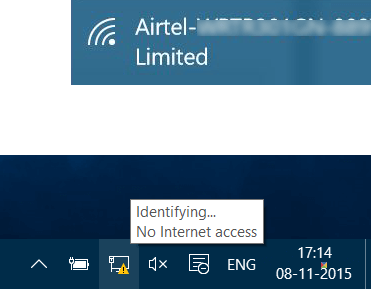
De nombreux utilisateurs obtiennent le panneau d’avertissement jaune sur l’icône du réseau et ne peuvent donc pas naviguer sur Internet en raison d’un accès limité à Internet.
De nombreuses raisons expliquent le problème des panneaux d’avertissement jaune sur Windows 10.
Toutefois, vous pouvez résoudre ce problème en suivant les solutions données dans l’article: Désactiver l’avertissement de panneau jaune
4: Internet Connecté mais pas d’accès Internet

C’est un autre problème d’Internet sous Windows 10 avec lequel de nombreux utilisateurs se débattent. Ici, essayez les correctifs donnés un par un pour résoudre le problème de connexion Internet, mais pas d’Internet ou d’Accès Limité.
- Exécutez le Dépanneur réseau: Essayez d’exécuter le Dépannage réseau, suivez les étapes pour le faire:
- Cliquez à droite sur l’icône Wi-Fi ou LAN> sélectionnez Dépanner les problèmes.
- Suivez maintenant les instructions à l’écran pour résoudre le problème.
Si cela ne résout pas le problème de connexion Internet Windows 10, essayez la deuxième solution.
- Désactiver le programme antivirus / sécurité tiers: dans de nombreux cas, il est constaté que les programmes antivirus sont à l’origine des problèmes de connectivité réseau. Donc, désactivez temporairement ou désinstallez le programme de sécurité et vérifiez si le problème de connectivité Internet est résolu.
Après cela, réinstallez le correctif de sécurité
- Vérifiez si les services réseau requis sont en cours d’exécution: si dans le cas où l’un des services fournis pour l’accès à Internet ne s’exécutait pas, vous pouvez alors faire face au problème de l’absence d’accès à Internet dans Windows 10.
- COM+ Event System (pour les problèmes WZC)
- Diagnostic Policy Service
- DHCP Client
- DNS Client
- Network Connections
- Network Location Awareness
- Remote Procedure Call (RPC)
- Server
- TCP/IP Netbios helper
- WLAN AutoConfig
- Workstation
Suivez les étapes pour exécuter les services donnés:
- Appuyez sur les touches Windows + R et dans la boîte d’exécution> tapez services.msc> Entrée.
- Recherchez tous les services un par un dans la liste> vérifiez si le “Statut” est en cours d’exécution
- Et si dans le cas où le service ne fonctionne pas> clic droit sur le service> choisissez Propriétés
- Définissez maintenant le type de démarrage> sur Automatique> cliquez sur OK et redémarrez votre ordinateur.
- Après le redémarrage, vérifiez que le service est en cours d’exécution et vérifie la connexion Internet.
On estime que le problème de connexion à Internet, mais pas d’Internet ou d’accès limité, est résolu maintenant.
5: Problèmes de connexion réseau non identifies

De nombreux utilisateurs rencontrent le problème de «Connexion réseau non identifiée» en essayant de se connecter au réseau.
Pour résoudre ce problème, lisez l’article et suivez les étapes pour résoudre le problème de réseau non identifié dans Windows 10.
Voilà donc quelques-uns des problèmes Internet courants rencontrés par les utilisateurs de Windows 10 de temps à autre.
Vérifiez maintenant les erreurs Internet courantes après la mise à niveau de Windows 10 ou vers les dernières mises à jour majeures.
Erreurs Internet courantes après la mise à jour de Windows 10
Eh bien, les problèmes Internet de Windows 10 ou Internet sont lents après les problèmes de mise à niveau de Windows 10 après la mise à niveau vers Windows 10 ou les dernières mises à jour majeures [Creators Update ou Fall Creators Update].
Généralement, chaque mise à jour de Windows 10 engendre de nombreux problèmes et erreurs et le problème de la connexion Internet lente ou de la connexion Internet de Windows 10 en fait partie.
Découvrez les erreurs Internet fréquemment trouvées après la mise à jour de Windows 10 et les solutions pour y remédier:
- WiFi / Internet maintient la déconnexion: De nombreux utilisateurs ne peuvent pas naviguer sur le Web en raison de leur déconnexion après la mise à jour vers les dernières mises à jour de Windows 10, telles que la mise à jour anniversaire, la mise à jour Creators, la mise à jour printanière, etc.
- La connexion Internet ne fonctionne pas après la mise à jour des créateurs de Windows 10: Ce problème est généralement lié à la mise à jour des créateurs. De nombreux utilisateurs ne signalent aucune connexion Internet ou problème de non-fonctionnement d’Internet après son installation.
- Erreur de connexion Wi-Fi «Pas d’Internet sécurisé»: Les utilisateurs sont confrontés à ce problème après la mise à niveau ou l’installation de Windows 10. Même après la connexion à Internet, les utilisateurs n’obtiennent aucune erreur de connexion Internet.
- Windows ne pouvait pas détecter automatiquement les paramètres de proxy du réseau: De nombreux utilisateurs de Windows 10 signalaient l’erreur «Windows ne pouvait pas détecter automatiquement les paramètres de proxy du réseau» et faisait face à des problèmes de vitesse d’accès Internet.
- Message d’erreur «Pas d’accès Internet»: Après l’installation de Windows 10, de nombreux utilisateurs ne signalent aucune erreur d’accès Internet. Eh bien, il n’existe pas de solution exacte en raison de laquelle les utilisateurs ont des problèmes avec cette erreur, mais peut être corrigé après avoir suivi les correctifs possibles.
Maintenant, après avoir résolu les erreurs Internet après la mise à jour de Windows 10, essayez les moyens indiqués pour résoudre le problème du débit Internet lent de Windows 10.’
Des moyens simples pour réparer Windows 10 Lent Vitesse d’Internet
1: Surveillance des mises à jour Windows
Les mises à jour automatiques sont activées par défaut dans Windows 10 et, par conséquent, la fonction de mise à jour reste active en arrière-plan et consomme d’énormes quantités de bande passante réseau. Comme il vérifie et télécharge des mises à jour entières.
Donc, pour augmenter la vitesse d’Internet, il est recommandé de désactiver temporairement la fonction Système automatique. Cette fonctionnalité transforme le système en serveur de partage de fichiers afin de réduire le serveur central de Windows, mais les services réseau sont ainsi constamment impliqués dans des activités en arrière-plan.
Suivez les étapes pour le désactiver:
- Accédez aux paramètres Windows> dans le menu «Mise à jour et récupération»> cliquez sur «Windows Update».
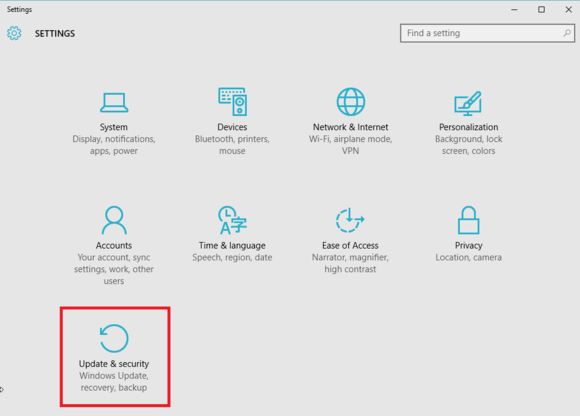
- Cliquez ensuite sur l’option «Choisissez le mode d’installation des mises à jour» et définissez les préférences de mise à jour selon vos préférences ou simplement tour OFF la Sur
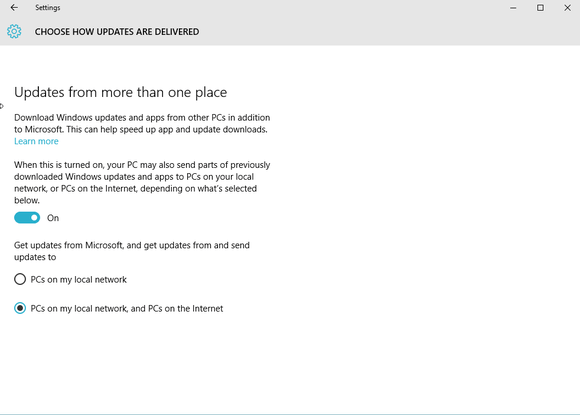
- J’espère que cette astuce simple fonctionne pour vous de réparer Windows 10 Internet lent.
2: Arrêter les applications en cours d’exécution en arrière-plan
Les applications en arrière-plan sont les raisons courantes de la lenteur de la vitesse de l’internet sous Windows 10.
Donc, désactivez l’application inutile ou, lorsqu’elle n’est pas utilisée, pour accélérer Internet sous Windows 10, cela ne résout pas uniquement les problèmes de ralentissement de la connexion Internet, mais améliore également les performances globales du système.
Les applications qui utilisent Internet le plus souvent sont Torrent, les applications de stockage dans le cloud telles que Dropbox et Google Drive, les logiciels antivirus, Steam et le pilote de carte graphique Nvidia GeForce Experience.
Suivez les étapes pour le faire:
- Cliquez avec le bouton droit de la souris sur la barre des tâches Windows> ouvrez le «Gestionnaire de tâches».
- Ensuite, dans le menu du gestionnaire de tâches> cliquez sur l’onglet «Performances».
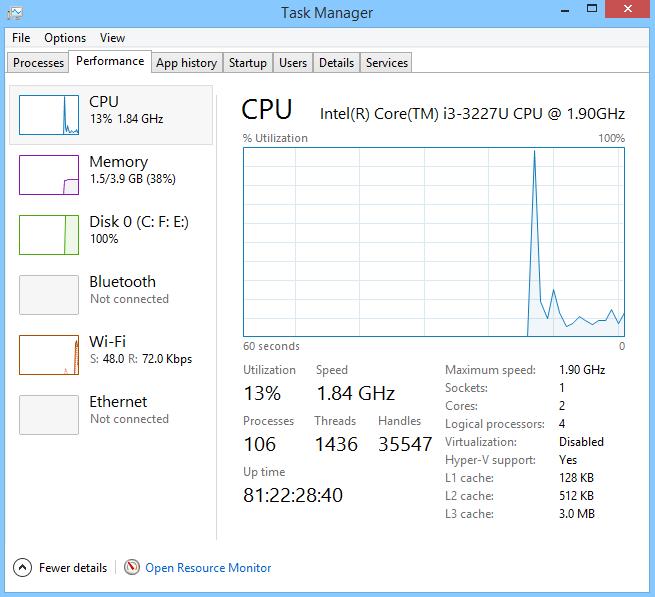
- Et cliquez sur «Ouvrir le Moniteur de ressources»> cliquez sur l’onglet Réseau et recherchez les applications ou services qui ont un nombre élevé de demandes d’envoi et de réception.
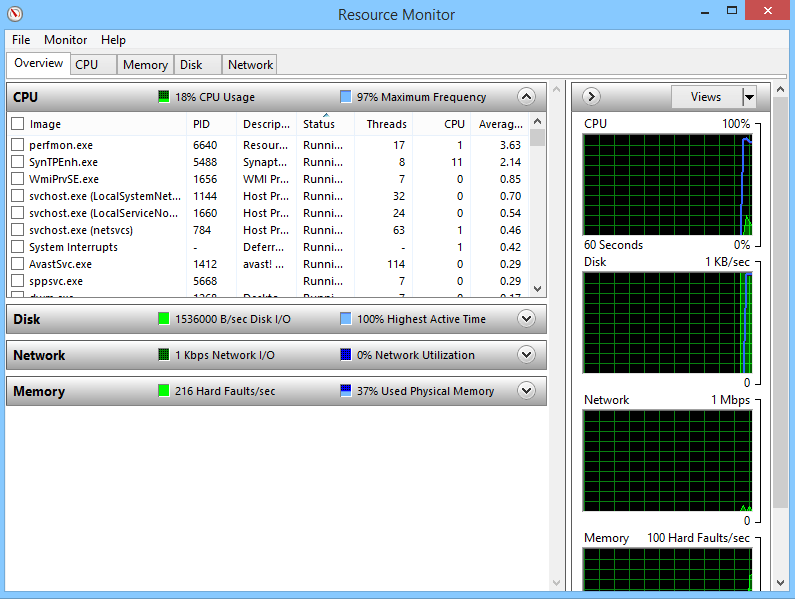
Plus le nombre est élevé, plus ces applications utilisent beaucoup de bande passante Internet.
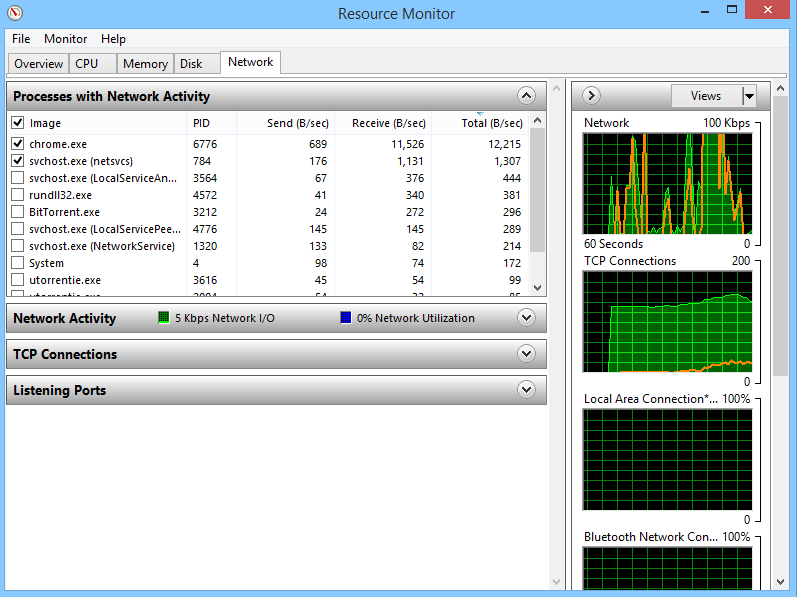
Maintenant, après avoir identifié les applications ou les services, suivez les étapes pour les désactiver:
- Cliquez sur Démarrer> choisissez Paramètres
- Maintenant, cliquez sur Confidentialité,> Applications en arrière-plan.
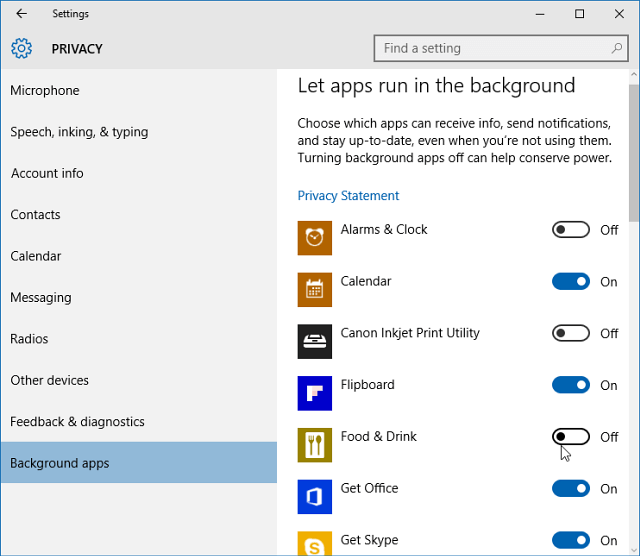
- Et tourne Off pour les applications et services qui ralentissent votre internet.
3: Désactiver grand Envoyer Offload (LSO)
Windows 10 Large Send Offload est la dernière fonctionnalité utilisée pour améliorer les performances globales du système.
Mais cette fonctionnalité permet aux applications en arrière-plan de consommer une grande quantité de bande passante réseau.
Essayez donc de le désactiver et de vérifier si Windows 10 Internet lent est fixe ou non.
- Ouvrez le menu Démarrer> cliquez avec le bouton droit de la souris sur l’ordinateur> choisissez “Propriétés”> Panneau de configuration.
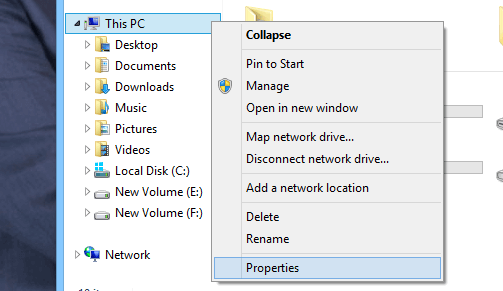
- Cliquez sur «Gestionnaire de périphériques» et parmi tous les périphériques répertoriés> développez «Cartes réseau».
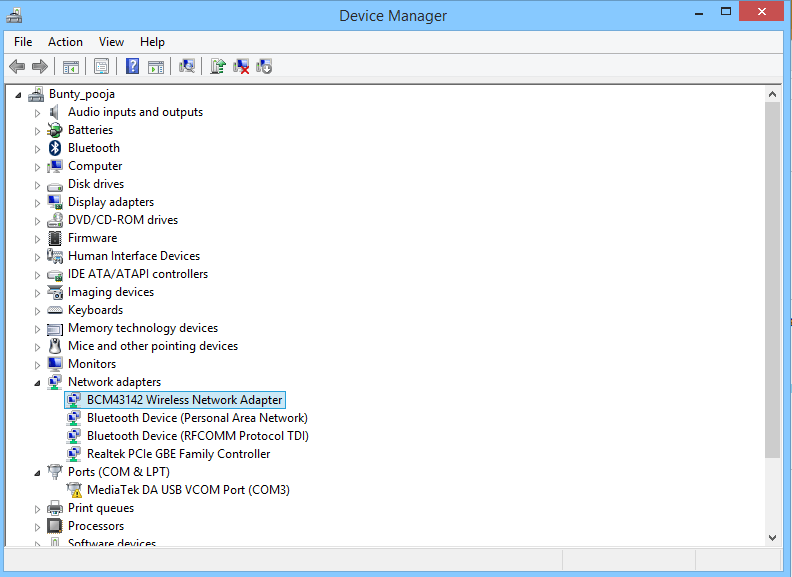
- Localisez la carte réseau et double-cliquez dessus> choisissez l’onglet “Avancé”> sélectionnez “Large Send Offload V2 (IPv4)”> définissez la valeur sur Désactivé.
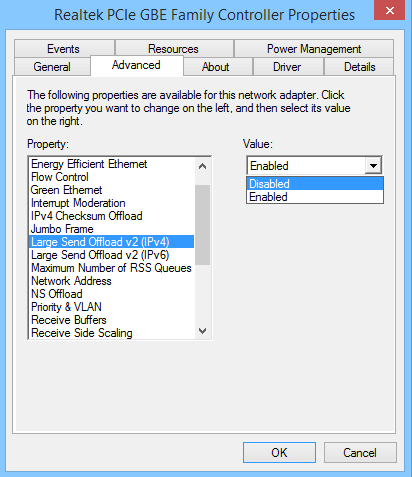
- Et procédez de la même manière pour Large Send Offload V2 (IPv6) (si disponible).
- Cliquez sur OK.
On estime que cela fonctionne pour réparer Windows 10 problème de vitesse internet lente.
4: Modifier les paramètres de bande passante Internet
Par défaut, Windows 10 réserve 20% de la bande passante Internet aux applications système et au système d’exploitation. Vous ne pouvez pas naviguer sur Internet avec une connexion Internet à 100%.
Cette solution réduit les applications de bande passante Internet et accélère la connexion Internet lente.
Suivez les étapes indiquées pour corriger le ralentissement de l’internet après la mise à jour de Windows 10
- Appuyez sur la touche Win + R> et dans la boîte de dialogue Exécuter> tapez gpedit.msc> OK.
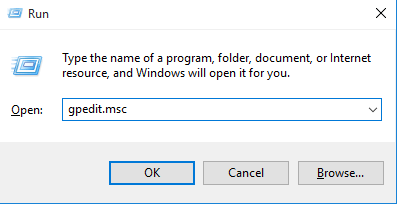
- Donnez maintenant aux autorisations une fenêtre contextuelle ouverte avec le titre Stratégie de groupe> puis cliquez sur Configuration ordinateur.
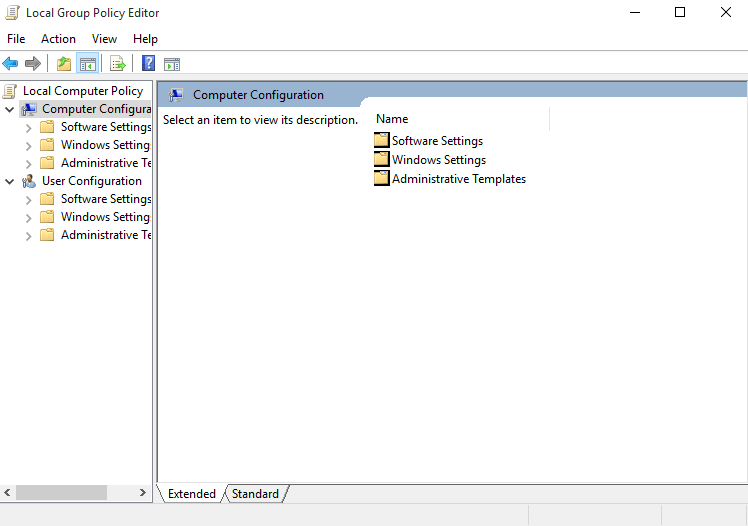
- Ensuite, sélectionnez Modèles d’administration> Réseau> Planificateur de paquets Qos> Limiter la bande passante réservable.
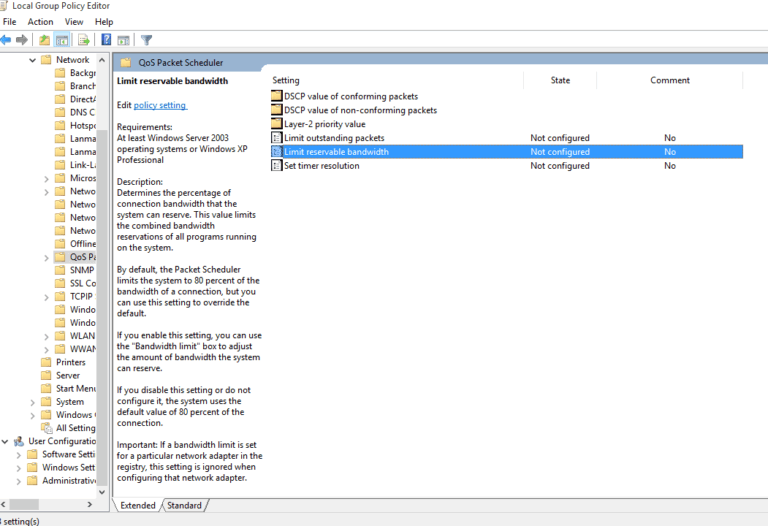
- Cliquez sur Activer> changer la valeur de 20 à 0.
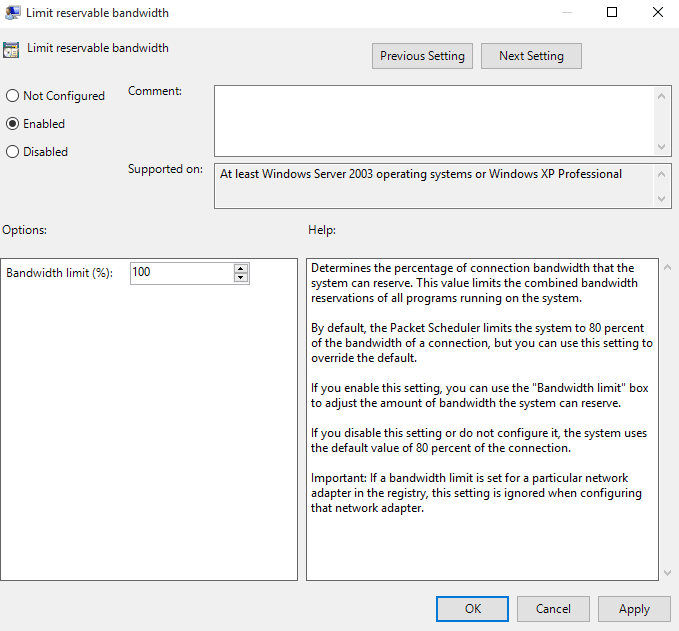
- Cliquez sur Appliquer> cliquez sur OK.
Et vérifiez si cela améliore la vitesse d’Internet sous Windows 10 ou non.
5: Désactiver le réglage automatique de la Windows
Le réglage automatique de Windows est activé par défaut pour améliorer les performances des programmes en recevant des données TCP sur le réseau.
Et après la mise à jour de Windows 10, le ralentissement de la vitesse de l’Internet pourrait frapper l’ordinateur lorsque le réglage automatique de Windows est sur «ON».
Vous pouvez désactiver cette fonctionnalité pour résoudre le problème Internet lent de Windows 10.
Suivez les étapes pour le désactiver:
- Appuyez sur Win + X> choisissez Invite de commandes (Admin).
- Et dans le type de fenêtre, la commande netsh interface tcp show global.
- Maintenant, vérifiez le niveau de réglage automatique de la fenêtre de réception et si c’est normal, essayez de le désactiver.
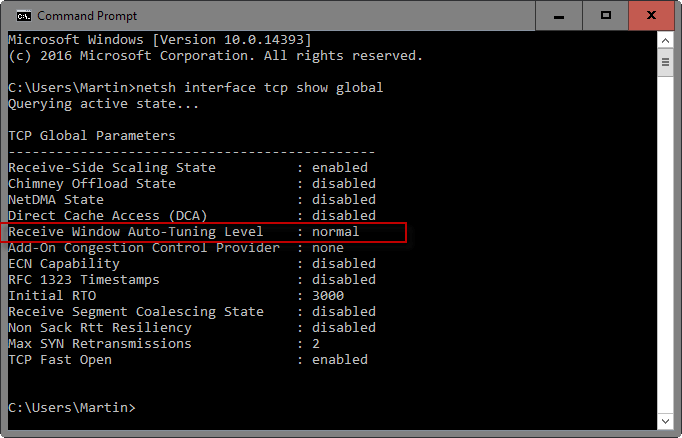
- Et pour le désactiver, tapez la commande netsh int tcp set global autotuninglevel = disabled
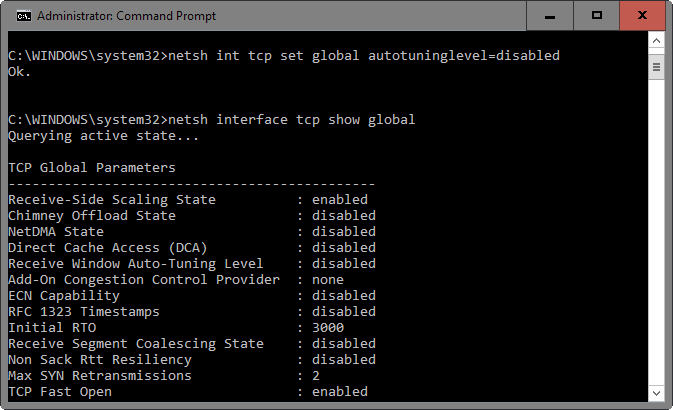
Maintenant, vérifiez si l’ajustement améliore la vitesse d’Internet sous Windows 10 ou non.
Mais sinon, réactivez-le en tapant netsh int tcp set global autotuninglevel = normal dans Invite de commande (Admin).
6: Analysez vos virus et logiciels espions
Comme indiqué ci-dessus, les virus et les logiciels espions ralentissent Internet sur le système Windows.
Donc, pour accélérer Internet Windows 10, effectuez une analyse approfondie avec le bon programme de sécurité antivirus ou antimalware afin de récupérer complètement l’infection.
J’espère que cela fonctionne pour que vous régliez le problème Internet lent de Windows, mais sinon, essayez la deuxième solution.
7: Mise à jour des pilotes de réseau
Parfois, le pilote Windows 10 pré-installé pose des problèmes d’incompatibilité avec le matériel du système. Il est donc conseillé de vérifier les pilotes obsolètes et d’essayer de mettre à jour ou d’installer le nouveau.
8: Désactiver le pare-feu
De nombreux utilisateurs ont confirmé que la désactivation temporaire du pare-feu corrigeait la vitesse de connexion Internet lente de Windows 10; il est donc intéressant de l’essayer une fois si aucune des solutions ci-dessus ne vous convient.
- Allez simplement dans Démarrer et dans le champ de recherche,> tapez Firewall et vérifiez le programme de pare-feu en cours d’exécution
- Maintenant, ouvrez le pare-feu qui apparaît et cliquez sur le bouton Activer le pare-feu Windows.
- Et de leur désactiver le pare-feu Windows
Maintenant, vérifiez si cela fonctionne pour réparer Windows 10 Internet lent, mais sinon, allumez-le simplement.
Conseils pour améliorer l’Internet Vitesse sur Windows 10
Vous pouvez essayer d’accélérer la vitesse d’internet sous Windows 10 de différentes manières.
- Redémarrez votre routeur: Pour résoudre le problème, il est recommandé de débrancher le routeur, de le rebrancher et d’appuyer sur le bouton d’alimentation situé à l’arrière de l’unité. Ou connectez-vous au routeur via le navigateur, puis désactivez-le. Et attendez au moins 10 secondes avant de le rebrancher.
- Bloquer les annonces: nous savons tous à quel point les annonces sont irritantes, elles ralentissent la navigation et Internet ralentit. Ceci est censé attendre plus longtemps pour charger les pages Web.
Il est donc préférable d’utiliser un bloqueur de fenêtres publicitaires intempestives. Réduire le nombre de données envoyées à l’ordinateur en bloquant les annonces augmentera la vitesse de navigation.
- vider vos enregistrements DNS: l’ordinateur enregistre des informations sur les adresses IP que vous avez visitées afin d’accélérer les futures visites sur le même site Web. Cette information s’appelle l’enregistrement DNS.
Cependant, lorsqu’un site Web déplace des serveurs et que vous devez être redirigé, vos enregistrements DNS deviennent alors des problèmes de vitesse.
Suivez les étapes pour le faire:
- Cliquez sur le menu Démarrer et ouvrez «invite de commande» et lancez-le en tant qu’administrateur.
- Lorsque l’invite de commande s’ouvre, tapez: ipconfig / flushdns
- Et appuyez sur “Entrée”.
Vous recevrez un message «Windows a pu nettoyer le cache. Vous avez terminé et pouvez fermer l’invite de commande. ”> Fermez l’invite de commande.
- Supprimer l’historique Internet: les cookies de téléchargements enregistrés, les images en cache et un historique étendu contribuent tous à ralentir la connexion.
Ainsi, sur les navigateurs, cochez la case «Effacer les données de navigation», «Historique de téléchargement», «Cookies et autres données du site» et «Images et fichiers en cache» et effacez tout.
Cela permettra d’améliorer la vitesse d’Internet Windows 10
- Navigateur en toute sécurité: l’infection par le virus provient généralement des navigateurs Web. Le site Web regorge de logiciels malveillants, de liens et autres, évitant de cliquer dessus. Assurez-vous donc de naviguer en toute sécurité.
Maintenant c’est ton tour
Il s’agit donc des problèmes d’internet lent de Windows 10…!!
Lisez attentivement le guide pour connaître les informations complètes sur Internet lent et améliorer efficacement la vitesse de votre connexion Internet sous Windows 10.
Hardeep has always been a Windows lover ever since she got her hands on her first Windows XP PC. She has always been enthusiastic about technological stuff, especially Artificial Intelligence (AI) computing. Before joining PC Error Fix, she worked as a freelancer and worked on numerous technical projects.